O histograma é uma ferramenta central na edição de imagens, especialmente no Capture One Pro. Ele mostra a distribuição dos tons em uma imagem, das áreas mais escuras até as mais claras. Essa representação visual não é apenas útil para avaliar a qualidade de suas imagens, mas também pode ser decisiva para derivar os passos de edição correspondentes. Vamos mergulhar neste importante tema.
Principais conclusões
- O histograma representa a distribuição dos tons de uma imagem e mostra onde esses valores se concentram.
- Ele analisa os canais de cor individuais (vermelho, verde, azul) e destaca a distribuição da luminosidade.
- O histograma ajuda você a identificar áreas superexpostas ou subexpostas e corrigi-las, se necessário.
- Com várias funções, você pode ativar alertas para áreas superexpostas e subexpostas.
Guia passo a passo
Compreender e utilizar de forma efetiva o histograma no Capture One Pro requer alguns passos. Aqui você aprenderá como usar o histograma para avaliar e editar suas imagens profissionalmente.
Compreendendo e interpretando o histograma
O histograma mostra como os pixels de uma imagem estão distribuídos de áreas escuras para claras. Enquanto você observa o histograma, percebe imediatamente onde se concentra a maior parte dos pixels.
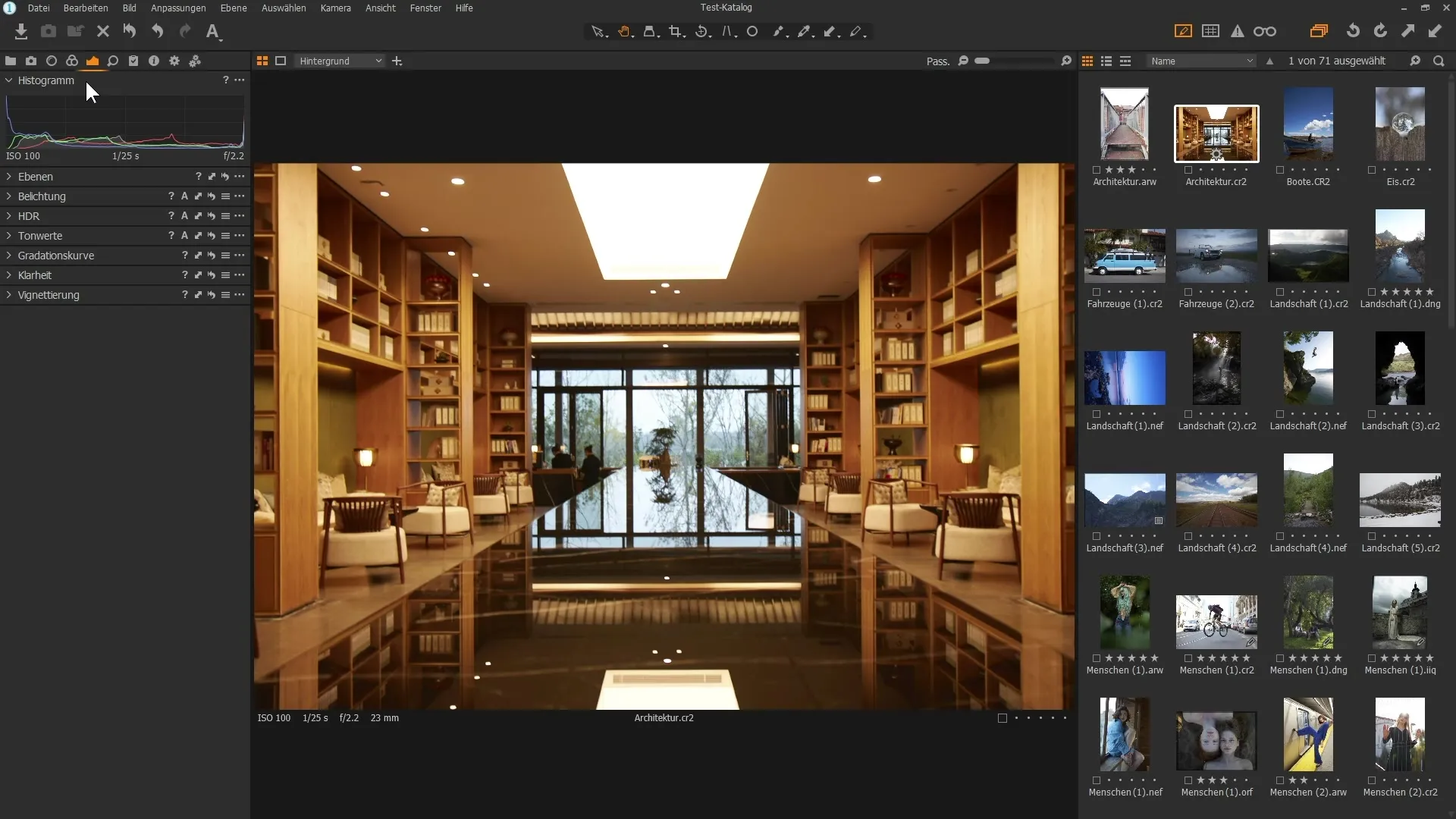
O eixo x do histograma representa a luminosidade, com os valores escuros à esquerda e os claros à direita. O eixo y mostra a quantidade de pixels nas respectivas áreas de luminosidade.
Reconhecendo os canais de cor
Quando você chama uma imagem RGB (vermelho, verde, azul), pode analisar a distribuição dos canais de cor individuais. Cada histograma mostra as distribuições correspondentes para as três cores.
Por exemplo, você reconhece que no canal azul existem muitos pixels escuros, enquanto nas áreas mais claras todos os canais apresentam alta concentração. Isso ajuda você a analisar a imagem de forma direcionada.
Verificando tons e detalhes com o mouse
Use o ícone da mão ou outra ferramenta para mover o cursor sobre a imagem. As informações de cor para os pixels na posição do seu mouse serão exibidas, o que pode ajudá-lo a fazer ajustes direcionados.
Por exemplo, se você passar pelo área de uma lâmpada, verá que em cada canal o valor 255 é alcançado, o que representa branco puro. O histograma mostrará imediatamente se você estiver nos extremos (escuro ou claro).
Ajustando a exposição
Se você quiser ajustar a exposição, pode mover o controle deslizante para a esquerda para escurecer a imagem. O histograma mostrará a mudança na distribuição dos pixels ao vivo – é semelhante ao princípio do movimento de uma onda que se espalha para a esquerda ou direita.
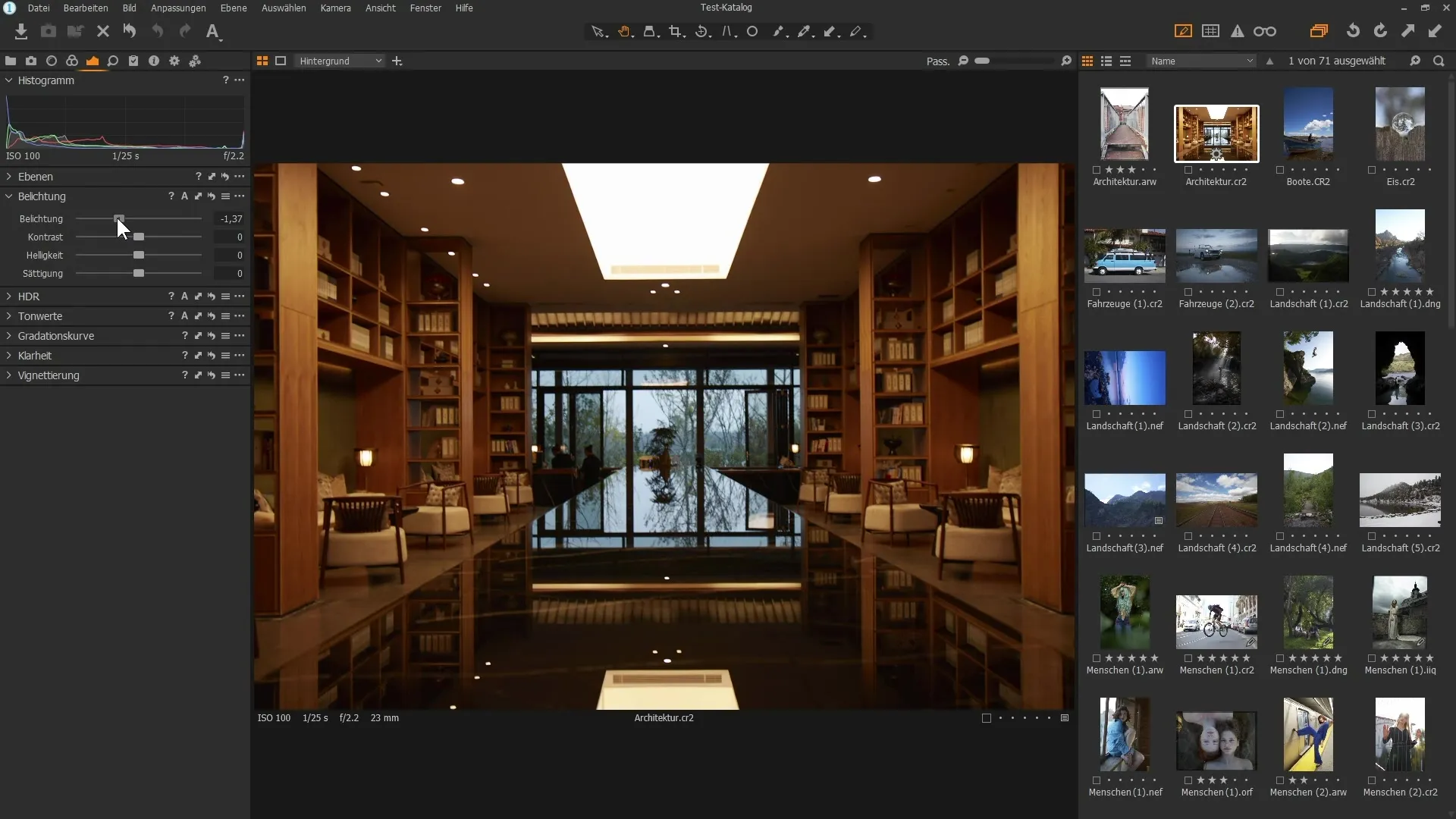
Se você mover o controle deslizante para a direita, os pixels se deslocam em direção ao branco, clareando a imagem. Se necessário, você pode redefinir as configurações simplesmente clicando duas vezes no manipulador.
Identificando áreas superexpostas e subexpostas
Com a ajuda do histograma, você pode rapidamente avaliar se existem áreas superexpostas ou subexpostas na sua imagem. Áreas que são totalmente pretas ou totalmente brancas geralmente devem ser evitadas, pois podem não ser corretamente representadas na impressão.
Ative o símbolo de aviso de exposição para destacar áreas superexpostas. Essas áreas aparecerão em vermelho, indicando que você pode precisar fazer ajustes aqui.
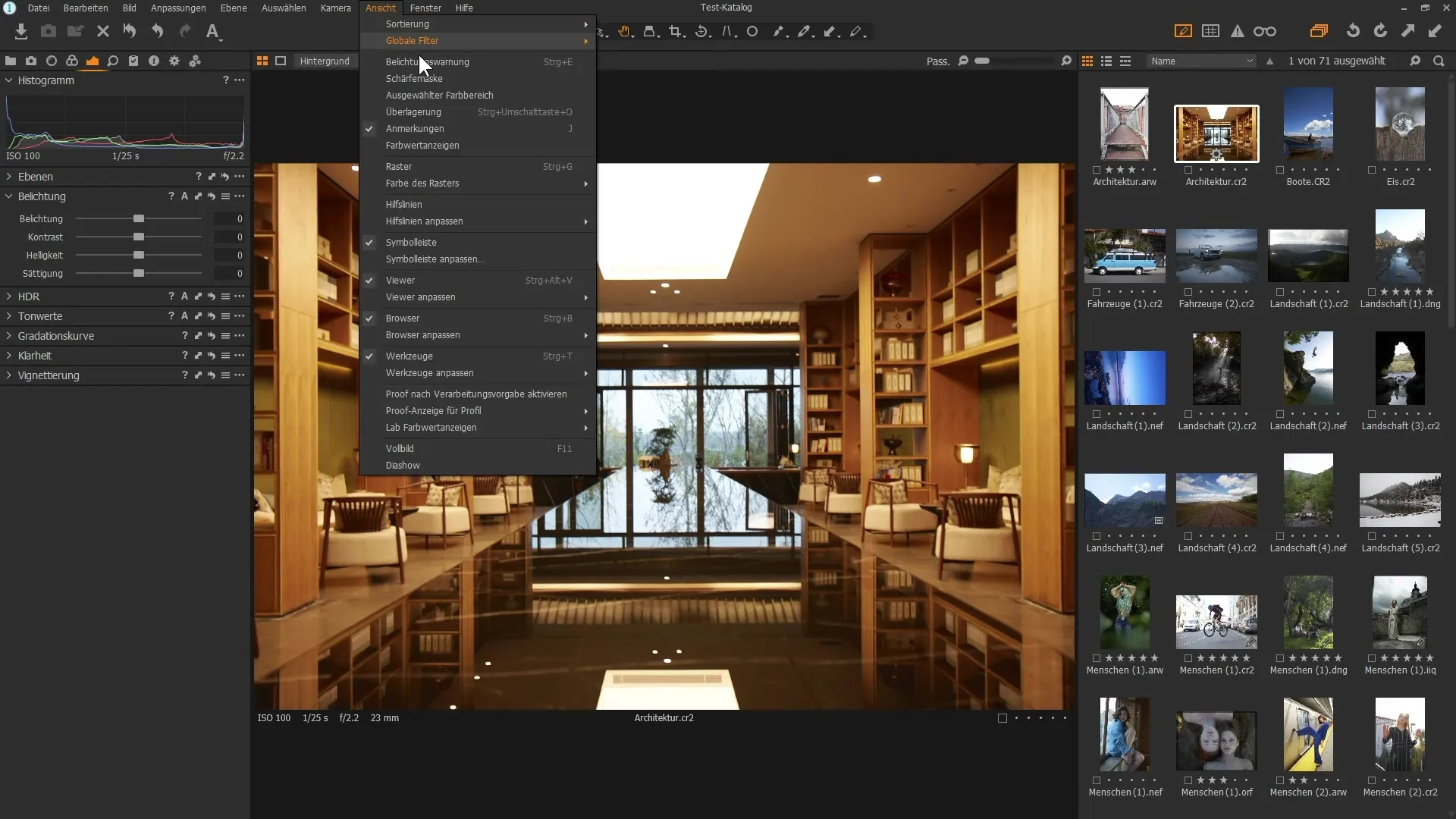
Ajustes do alerta de exposição
Você pode ajustar o alerta de exposição nas preferências para modificar o tom a partir do qual os alertas são ativados. Um valor de 250 para o alerta é apropriado para a maioria dos casos.
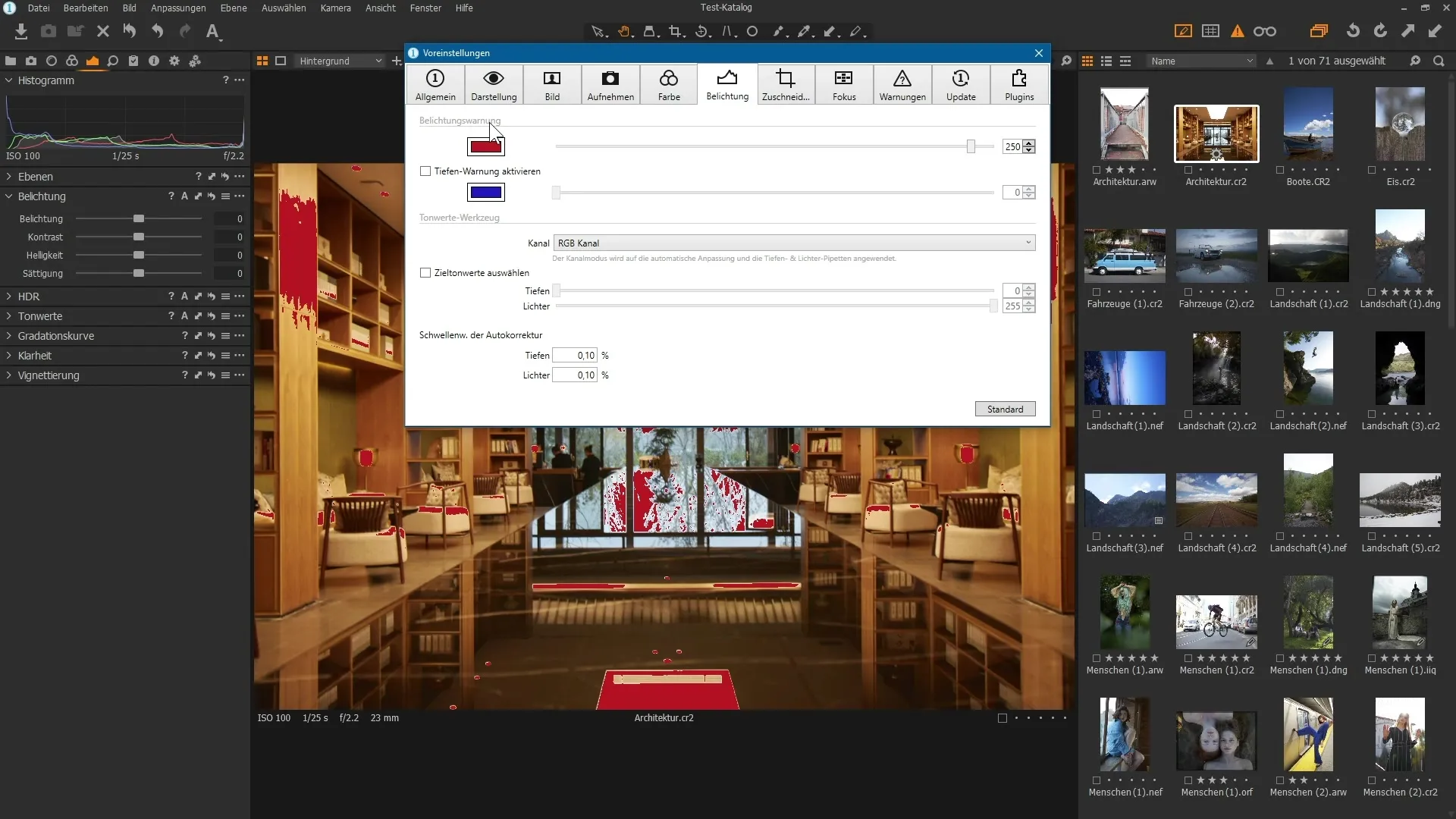
Além disso, você pode ativar um alerta de sombras, que o ajudará a identificar também áreas escuras da imagem, dando-lhe indícios visuais quando o ponto preto de suas imagens é alcançado.
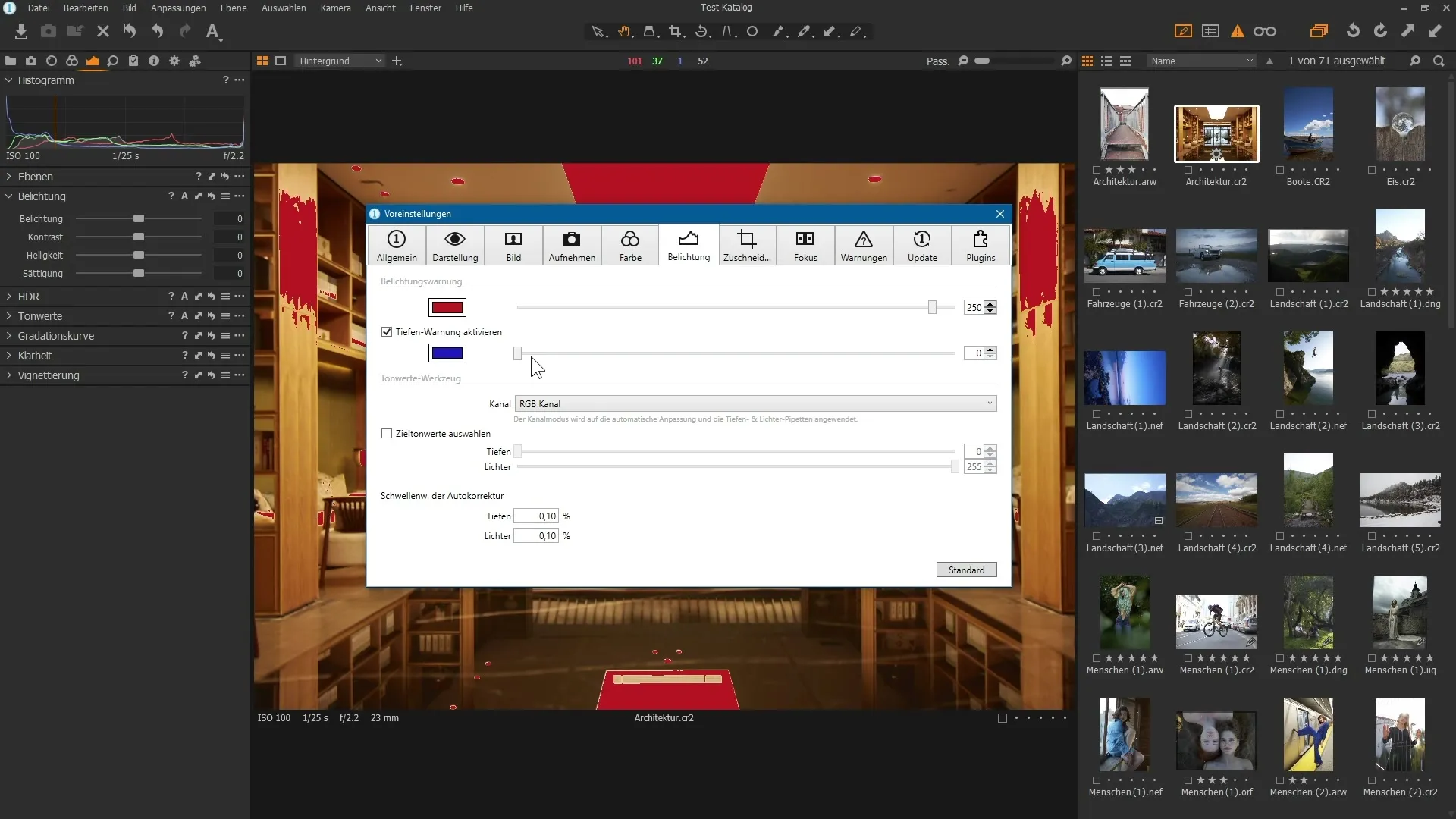
Conclusão sobre a análise
Utilizando as informações do histograma em conjunto com alertas de cor e exposição, você pode tornar sua edição de imagens muito mais eficaz. Certifique-se de manter um olho tanto nas áreas escuras quanto nas claras da sua imagem para obter resultados de alta qualidade.
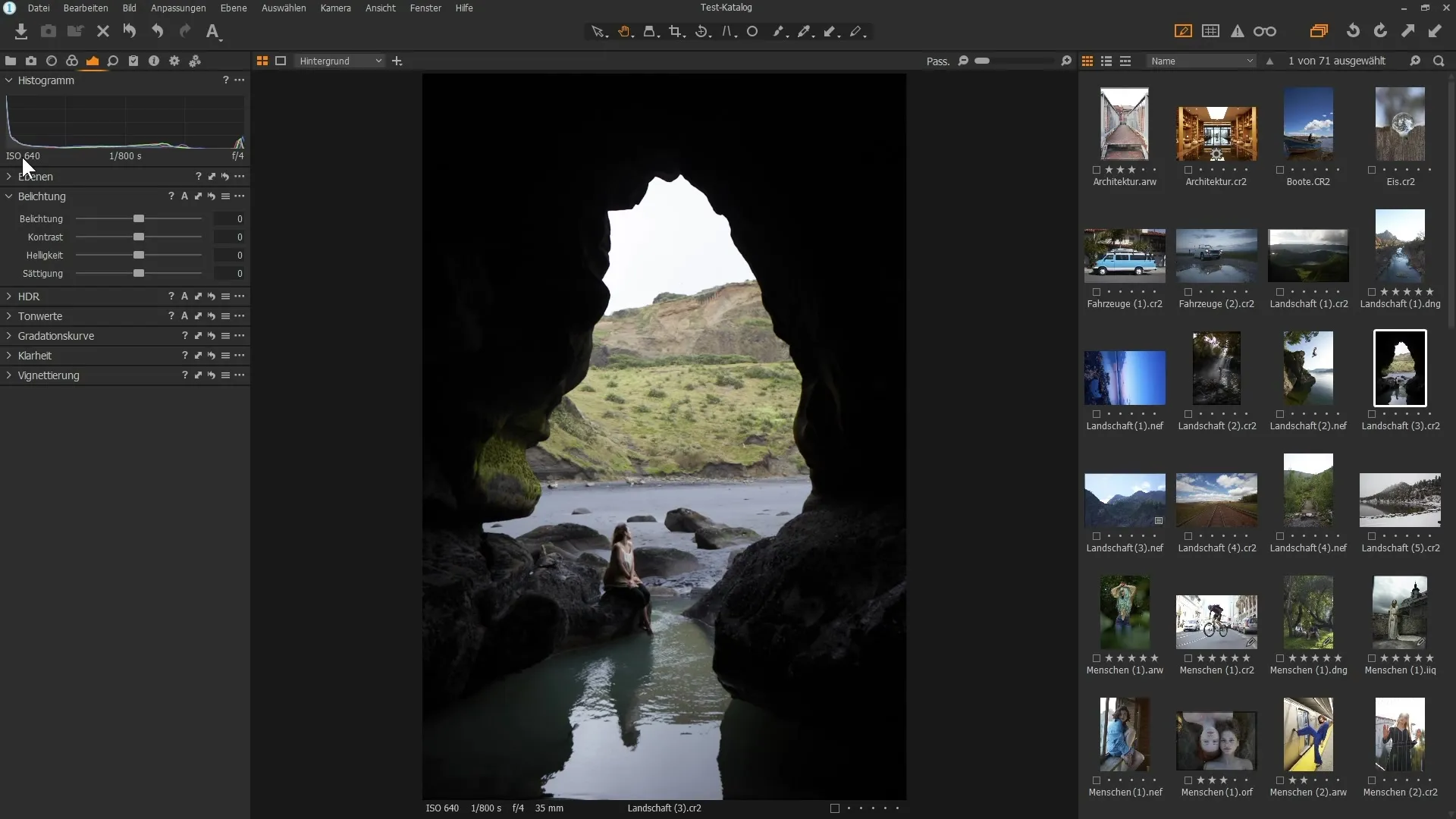
Resumo – Guia para usar o histograma no Capture One Pro
O histograma é uma ferramenta indispensável que ajuda você a entender a distribuição dos tons em suas imagens e a fazer ajustes direcionados. Com uma análise cuidadosa e correções adequadas, você pode aumentar significativamente a qualidade da imagem.
Perguntas Frequentes
O que é um histograma?Um histograma mostra a distribuição dos tons de uma imagem do escuro para o claro.
Como posso reconhecer áreas superexpostas?Áreas superexpostas aparecem no histograma nos valores mais altos e podem ser destacadas com um alerta vermelho.
Como altero o alerta de exposição no Capture One Pro?Você pode ajustar o alerta nas preferências na área de exposição.
Quais são os canais de cor no histograma?Os canais de cor no histograma representam a distribuição das cores vermelho, verde e azul na imagem.
Como reiniciar os ajustes no Capture One Pro?Dê um clique duplo no manipulador para redefinir todas as alterações ao valor padrão.


